Állítsa le a Microsoft Surface folyamatos alvását
Foglalkozni a Microsoft Surface alvássalfolyamatosan bosszantó lehet. Ezután újra be kell kapcsolnia, át kell húznia a Lezárási képernyőn, és minden alkalommal be kell jelentkeznie. A dobozból kiindulva a Microsoft Surface with Windows RT alapértelmezés szerint úgy van beállítva, hogy kétévente aludjon. Ez a beállítás, függetlenül attól, hogy ki van-e húzva vagy csatlakoztatva van-e a tápegységhez. Ezt a viselkedést megváltoztathatja az energiagazdálkodási beállítások módosításával. Íme:
Állítsa be a Microsoft Surface Power beállításait
Használja a billentyűparancsot WinKey + X az energiafelhasználó menü megjelenítéséhez és az Energiagazdálkodási lehetőségek kiválasztásához.

A Tápellátás üzemmódban megnyílik az Energiagazdálkodási lehetőségek, kattintson a Terv-beállítások módosítása elemre.
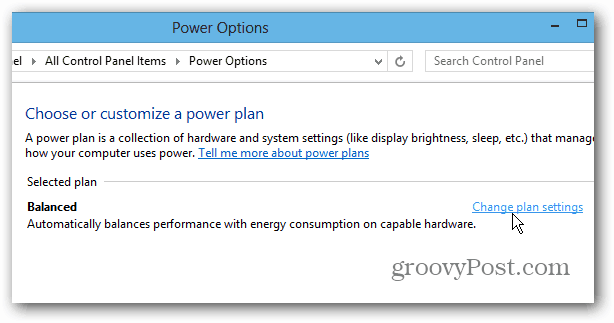
Itt módosíthatja az eltelt időt, amíg a Felület alszik.
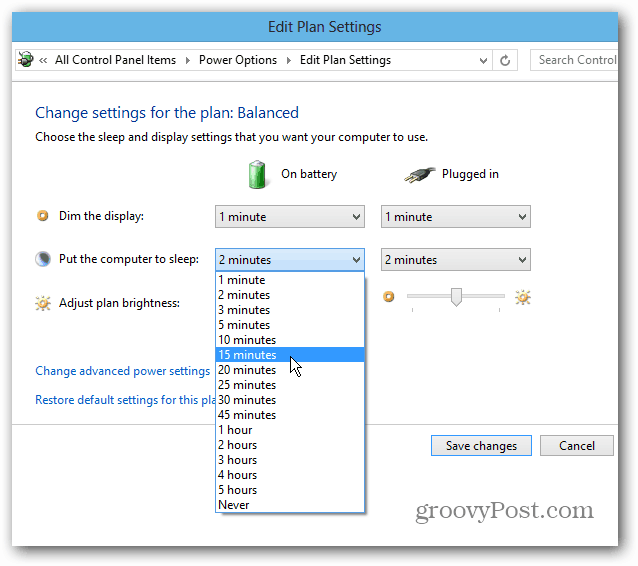
Állítsa be a kívánt időtartamotakkumulátoron működik, vagy ha be van dugva. Amikor a felület be van dugva, több időt választom, és csak néhány perccel tovább, amikor akkumulátorról van szó. Ha a Dim Display beállítást alapértelmezésként hagyja, akkor ez a legjobb az akkumulátor energiatakarékosságához, amikor az akkumulátorral üzemel. Nem kapcsolja ki a képernyőt, csak kevésbé teszi világossá.
A választások elvégzése után feltétlenül érintse meg a Módosítások mentése lehetőséget.
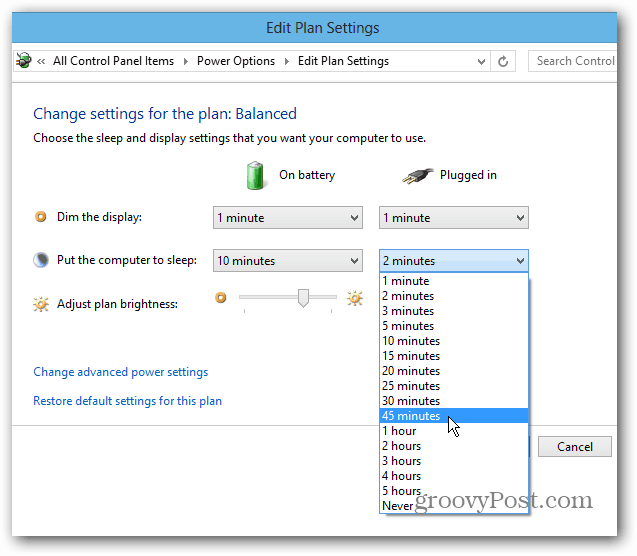
Két percenként aludni jótakarékoskodjon az akkumulátorral, de nagyon bosszantó, amikor megpróbál tenni a dolgokat. Csökkenti az akkumulátor töltöttségi szintjét azáltal, hogy növeli az alvásig tartó időt, de kevésbé lesz idegesítve. Különösen akkor, ha laptopként használja, és csatlakoztatta.









Szólj hozzá